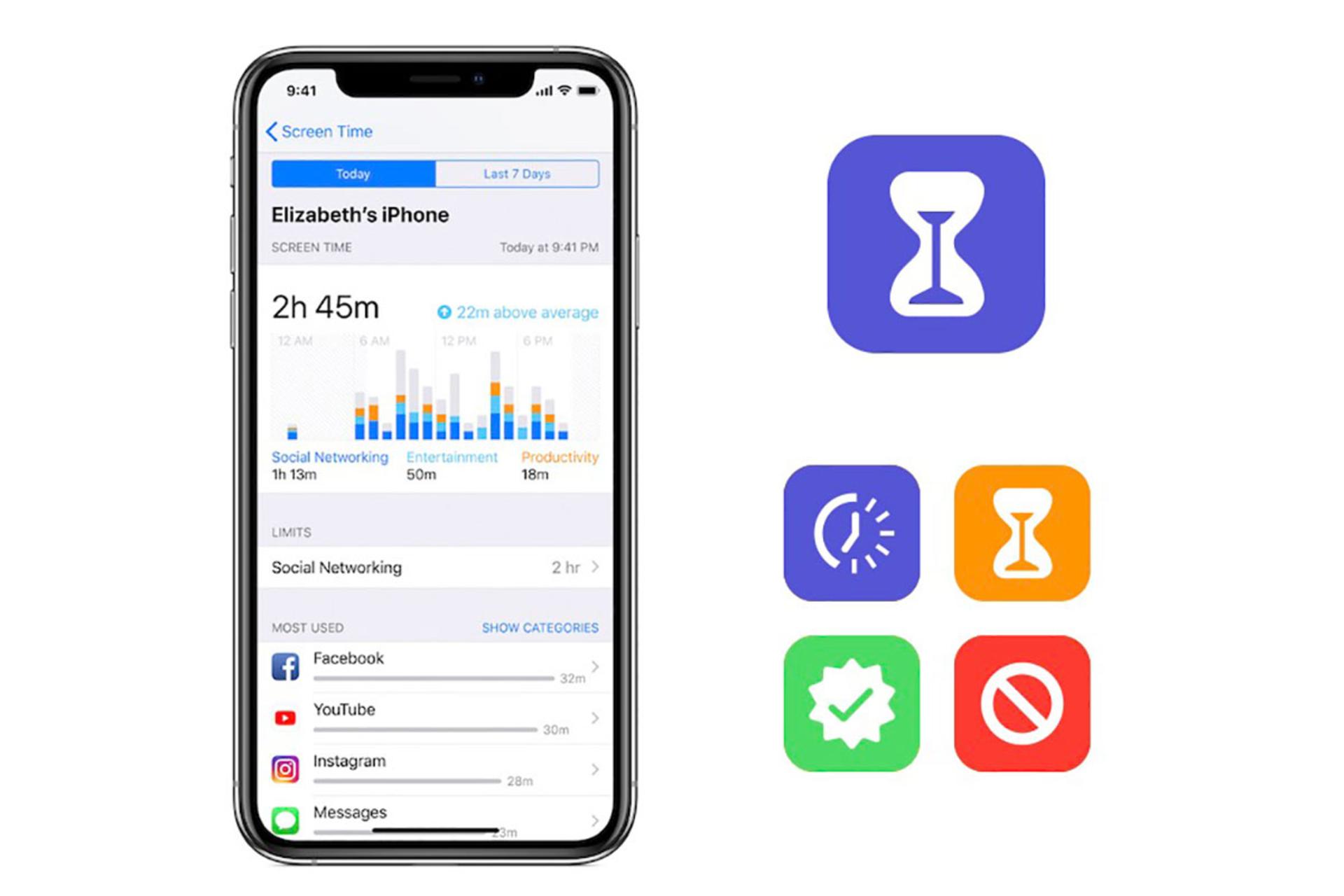آموزش کامل و ترفندهای نوتیفیکیشن آیفون

دریافت اعلان و نوتیفیکیشن روی گوشی در بسیاری از موقعیتها مفید و گاهی اوقات هم آزاردهنده بهنظر میرسد. فرض کنید که همهی برنامهها در تمام طول شبانهروز مجوز نمایش اعلان را داشته باشند، قطعاً ممکن است بسیاری از خبرها یا پیامهای مهم درمیان انبوهی از نوتیفیکیشن و پوش نوتیفیکیشن گم شوند.
درحالحاضر، امکان مدیریت نوتیفیکیشن و اعلان در گوشیهای هوشمند وجود دارد و پیشتر به ترفندهای نوتیفیکیشن شیائومی پرداختیم، اکنون قصد داریم سراغ ترفندهای نوتیفیکیشن آیفون برویم و نکاتی را برای مدیریت اعلانها در آیفون با شما درمیان بگذاریم.
۱. حذف اعلان
برای حذف اعلان، بلافاصله پساز دریافت آن، حتی در زمانی که قفل صفحهی آیفون را باز نکرده باشید، باید نوتیفیکیشن را به سمت چپ بکشید و روی Clear بزنید.
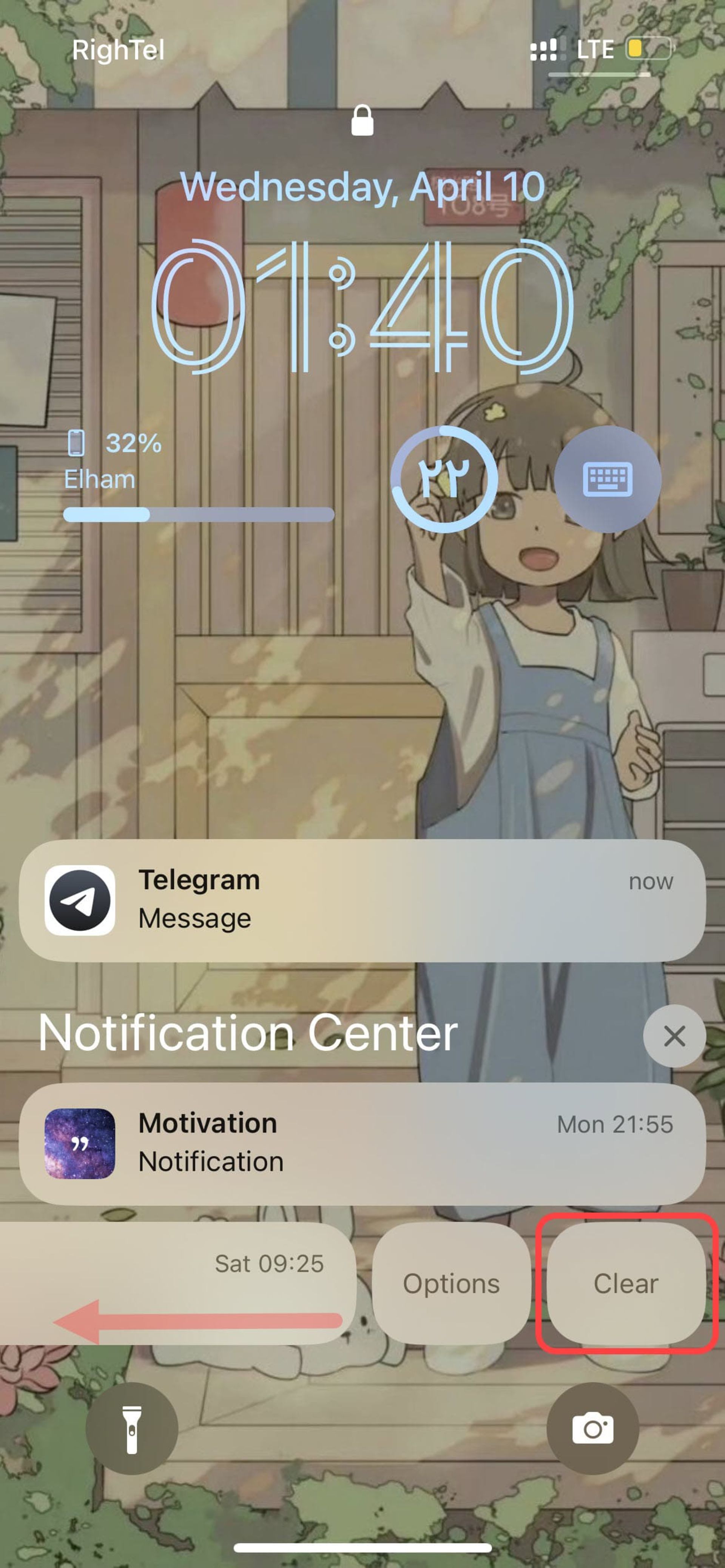
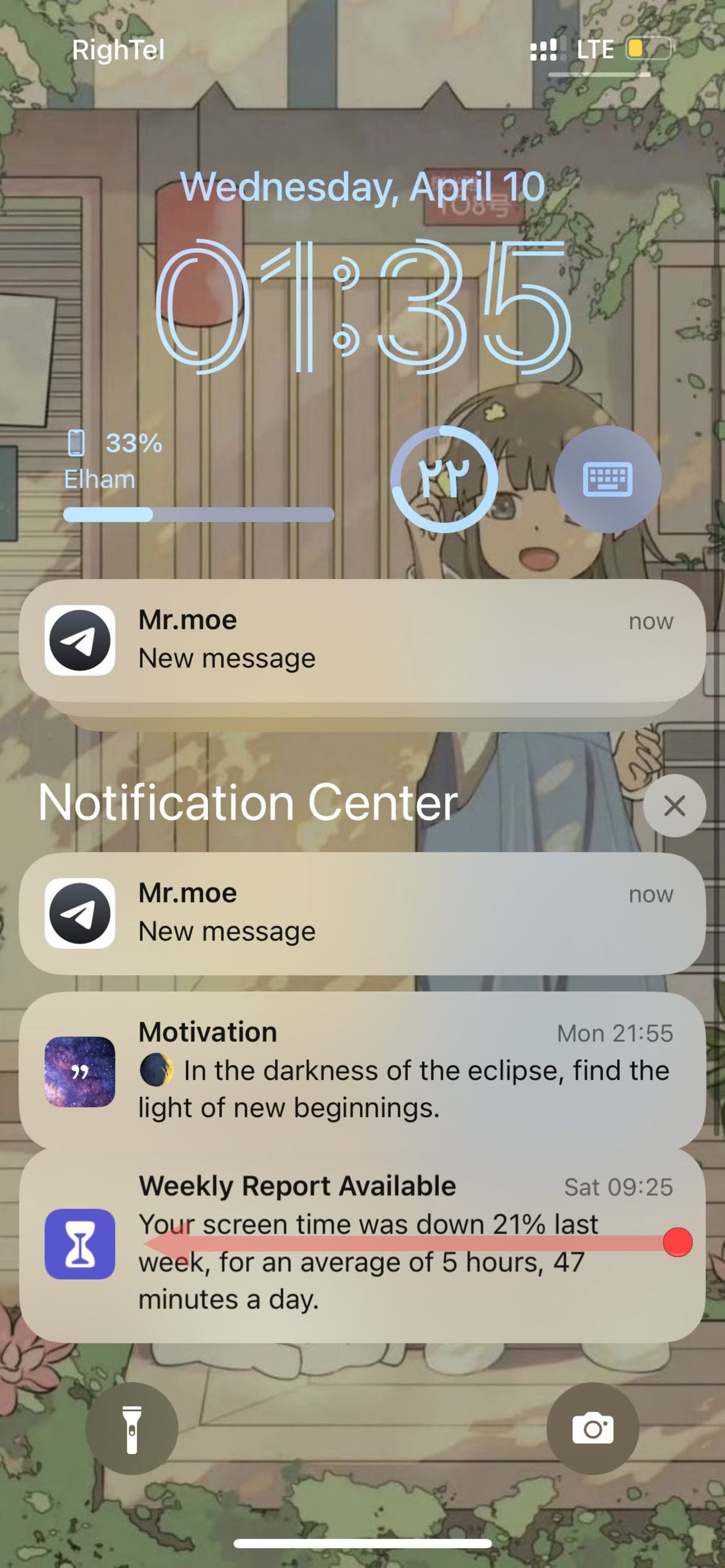
اگر نوتیفیکیشن را طوری به سمت چپ بکشید که انگشت شما به لبهی کناری نمایشگر برسد، اعلان مستقیماً حذف میشود.
۲. بیصدا کردن اعلان
اگر میخواهید اعلانهای خاصی را بیصدا کنید، اعلان دریافتی را به سمت چپ بکشید و روی گزینه Options بزنید:
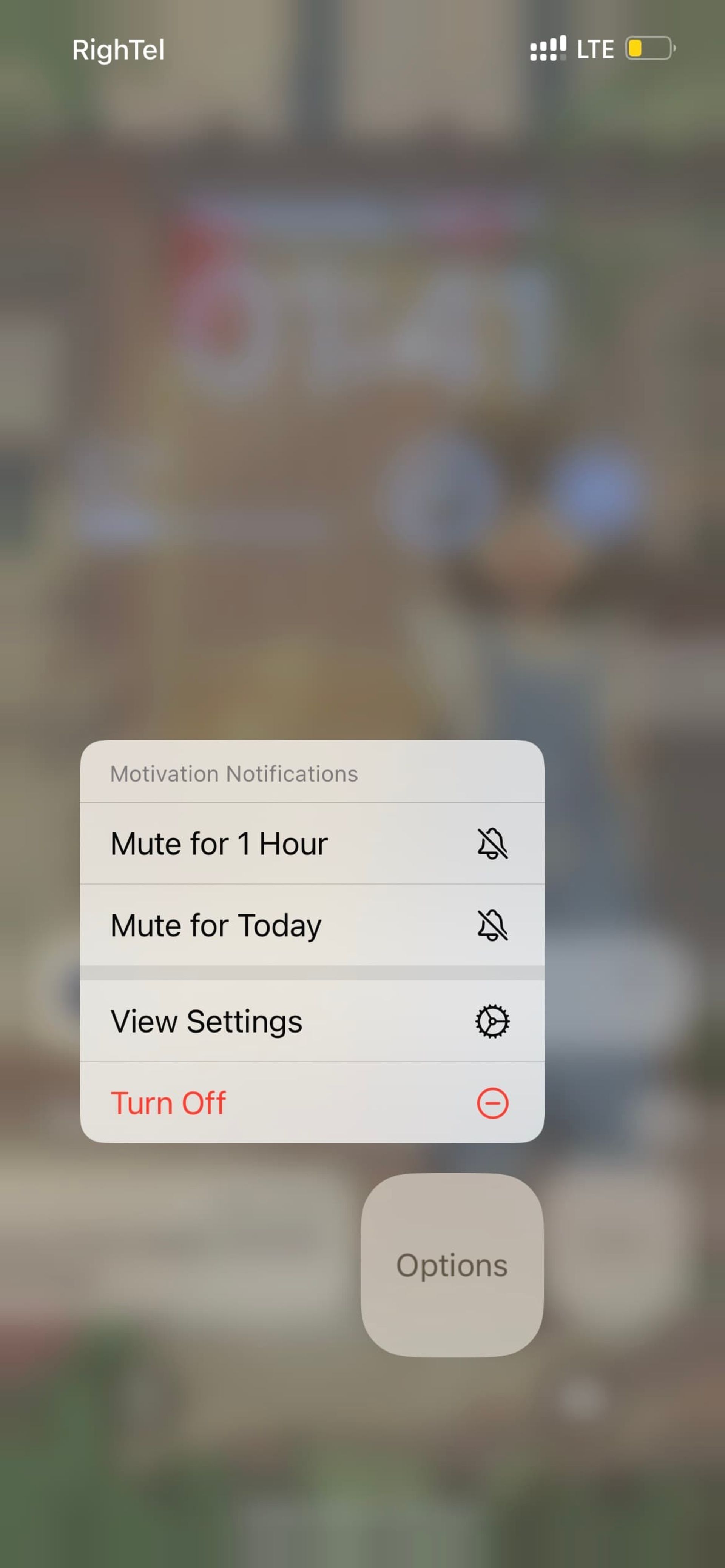
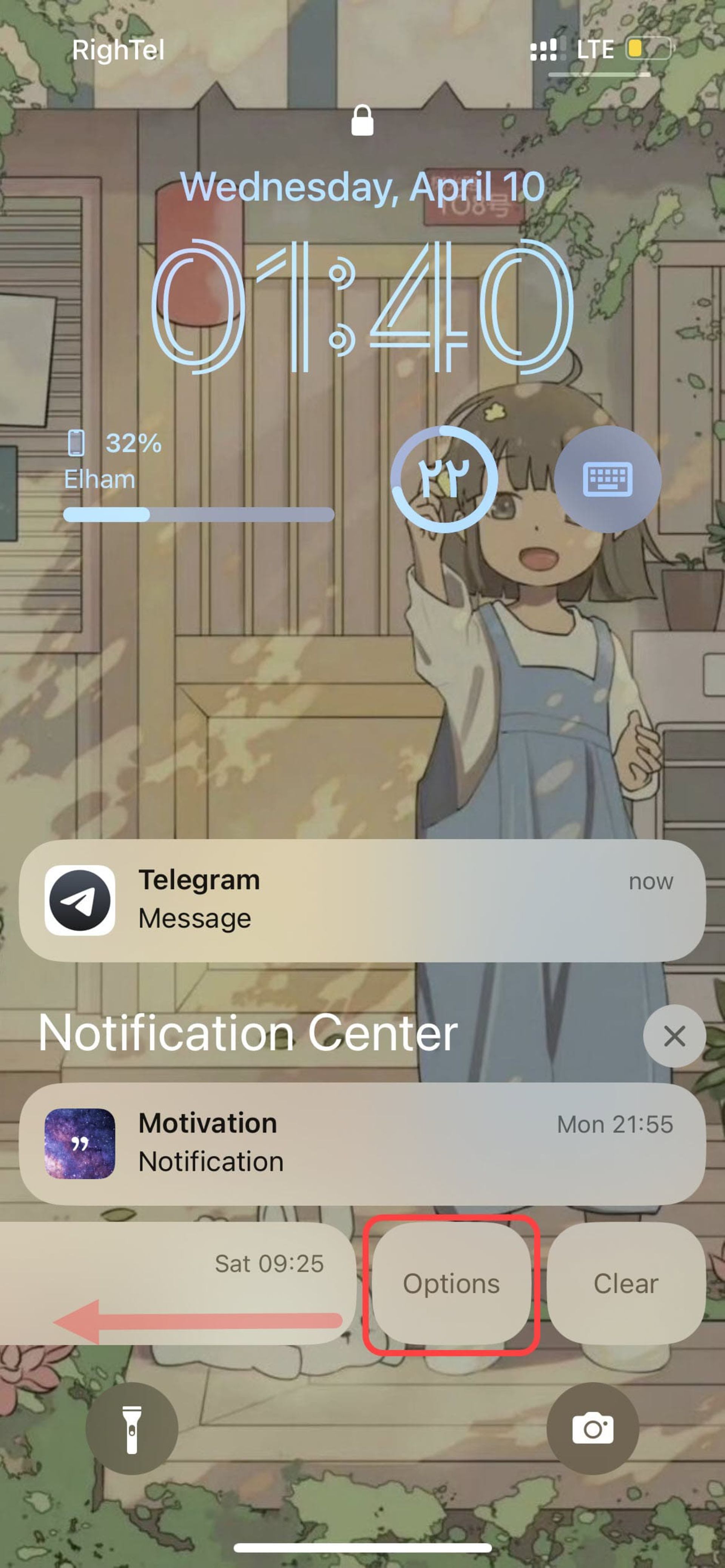
- با لمس یکی از گزینههای Mute میتوانید اعلان را برای یک ساعت یا برای کل روز بیصدا کنید.
- با لمس گزینه View Settings به بخش مدیریت اعلان برنامه در تنظیمات آیفون هدایت میشوید.
- آخرین گزینه یعنی Turn Off نیز برای غیرفعال کردن کامل اعلان برنامه کاربرد دارد.
برای برخی برنامهها مثل تلگرام ممکن است گزینههای متغیری در این قسمت مشاهده کنید که امکان دسترسی سریع به تنظیمات نوتیفیکیشن در برنامهی تلگرام را فراهم میکند.
در بیصدا کردن اعلانهای دریافت پیام (Messages) در آیفون، درنظر داشته باشید که نمایش اعلان از شمارهای خاص بیصدا میشود و درصورت دریافت پیام از سایر مخاطبان، همچنان اعلان پیام آنها نمایش داده خواهد شد.
۳. مخفی کردن پیشنمایش در اعلان
نوتیفیکیشنها در آیفون بهصورت پیشفرض بخشی از محتوای پیام را حتی درحالت قفل، بهعنوان پیشنمایش نشان میدهند؛ اما در تنظیمات نوتیفیکیشن میتوان پیشنمایش اعلان را غیرفعال کرد.
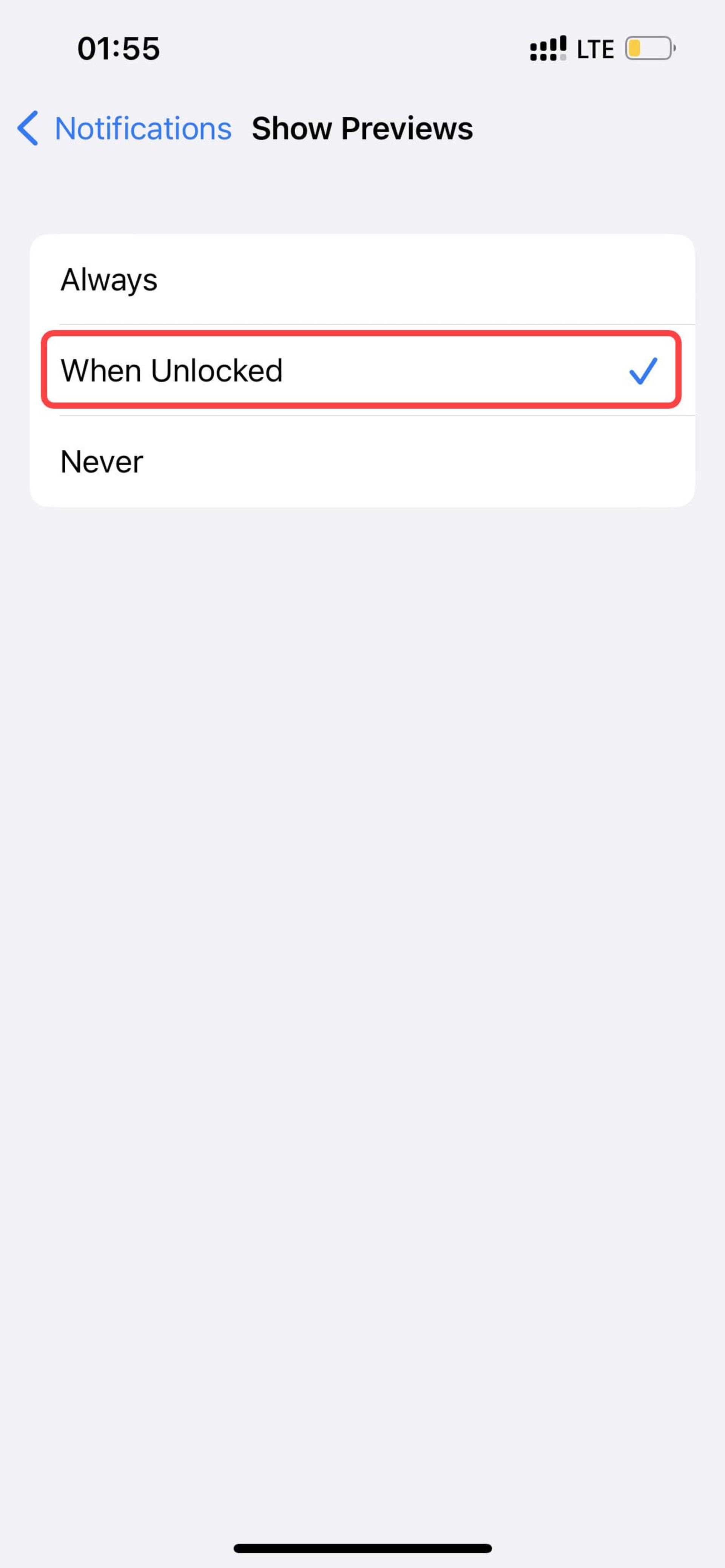
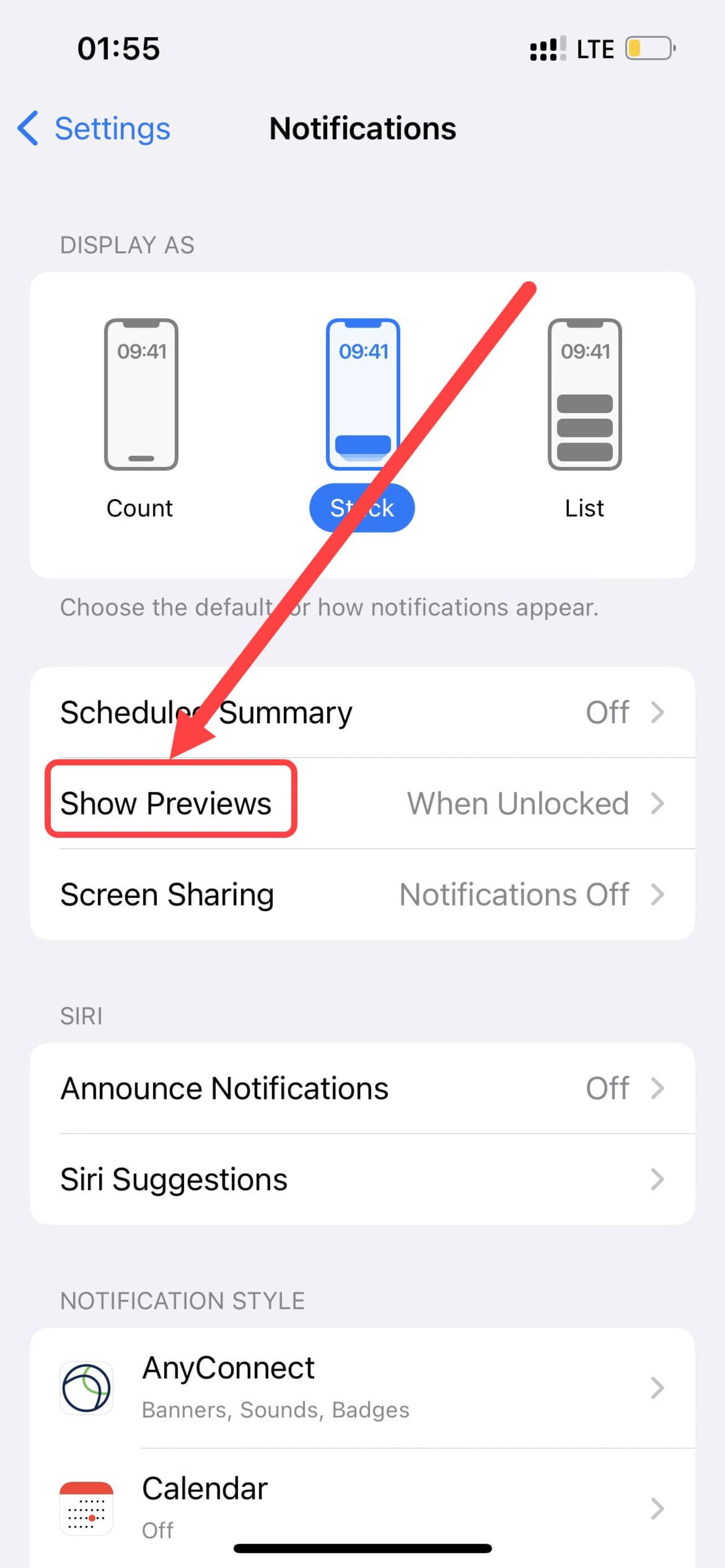

- وارد تنظیمات شوید.
- روی Notifications بزنید.
- گزینه Show Previews را انتخاب کنید.
- از بین گزینههای همیشه (Always)، وقتی قفل گوشی باز است (When Unlocked) و هرگز (Never) حالت دلخواهتان را انتخاب کنید.
تنظیمات اعلان هربرنامه بهطور مجزا نیز قابل تغییر است. برای مثال میتوانید طوری تنظیم کنید که فقط پیشنمایش اعلان برنامهای خاص، مثل برنامههای پیامرسان (تلگرام، واتساپ) نمایش داده نشود.
دراینصورت، تنظیمات پیشنمایش را روی Always قرار دهید و مراحل زیر را طی کنید.
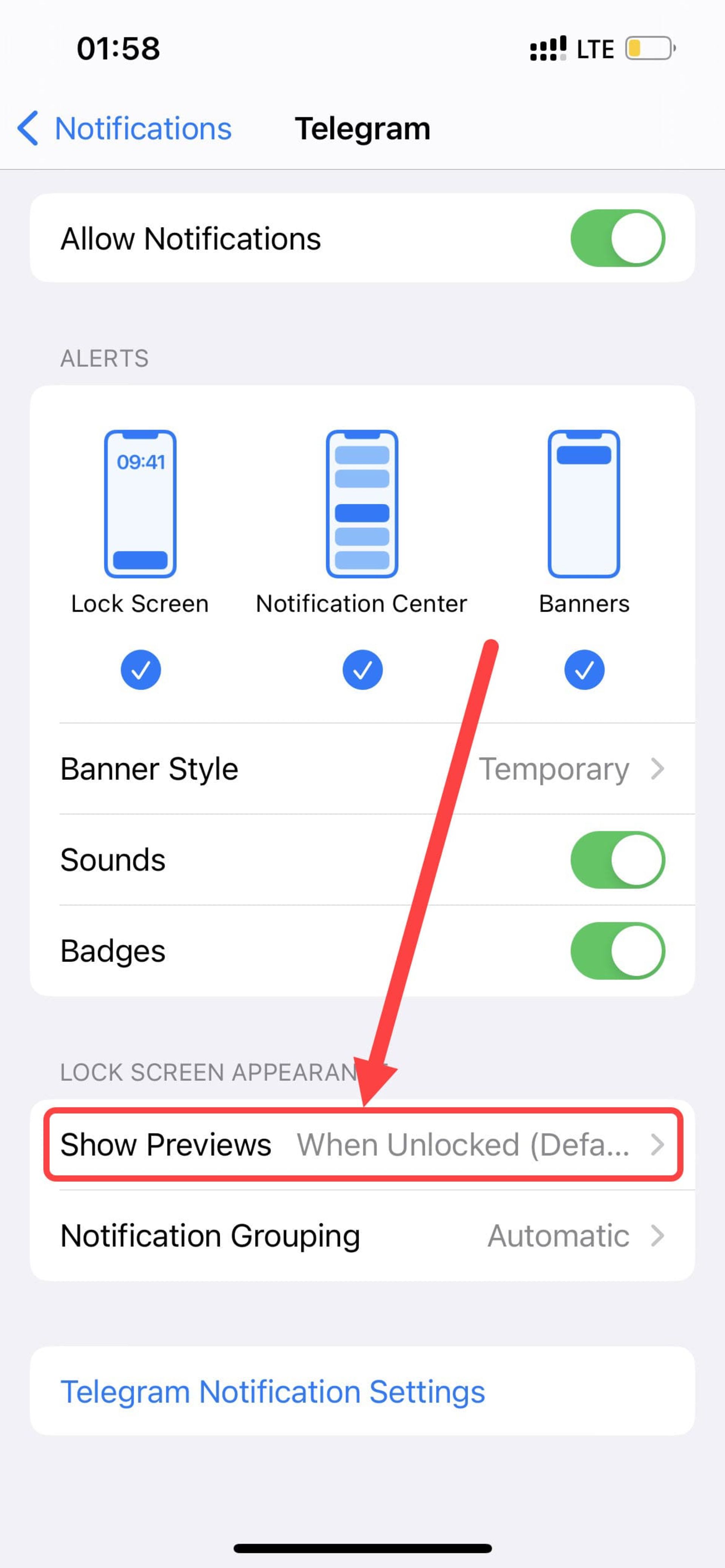
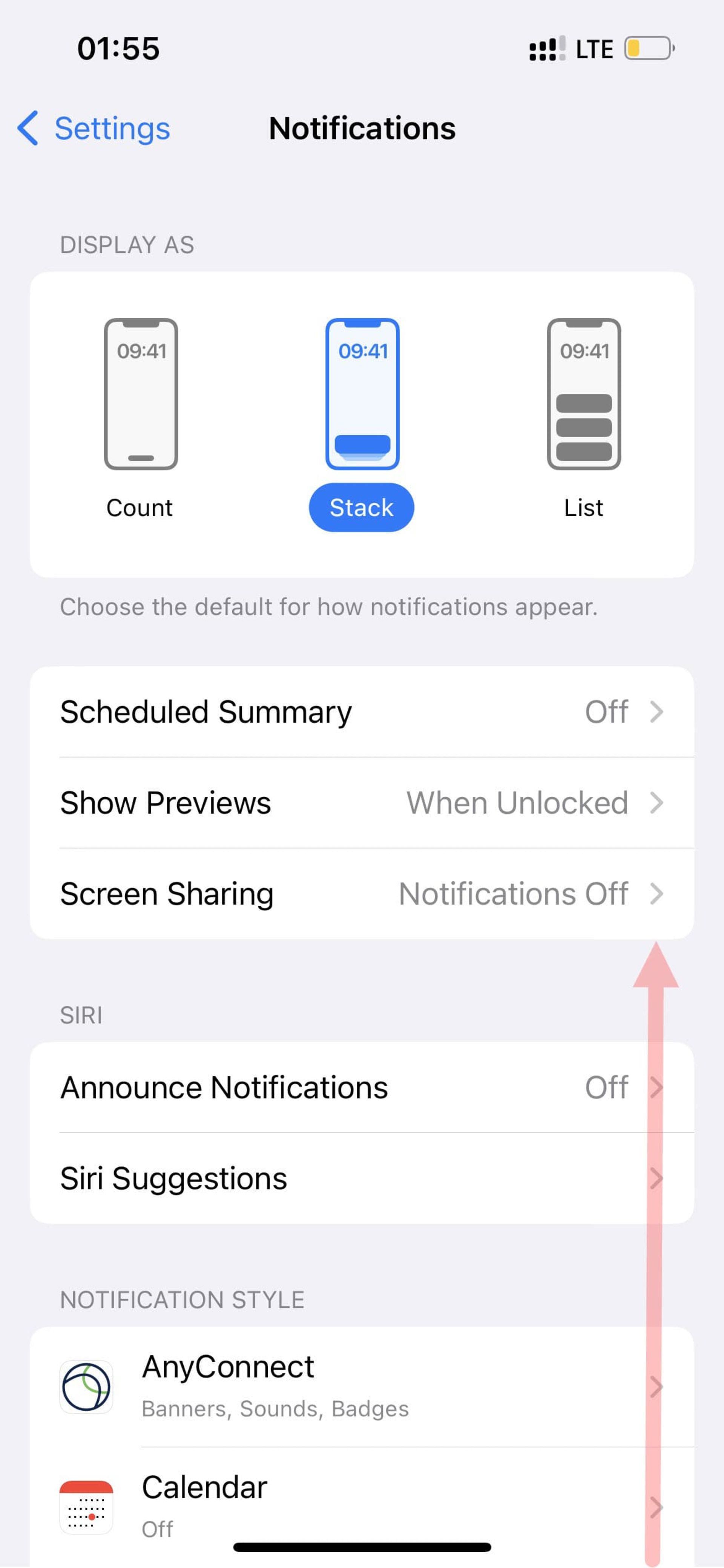
در بخش تنظیمات آیفون وارد Notifications شوید و دربین برنامهها، برنامهی مدنظرتان را پیدا کنید و روی آن بزنید. در پایین این صفحه در بخش Lock Screen Appearance میتوانید قابلیت Show Previews را به دلخواه خودتان تغییر دهید.
۴. نمایش گروهی اعلان یک برنامه
نوتیفیکیشنهای یک برنامه بهطور پیشفرض در بخش Notification Center گروهبندی میشوند. در تنظیمات آیفون میتوانید این گروهبندی را در سهحالت تغییر دهید.
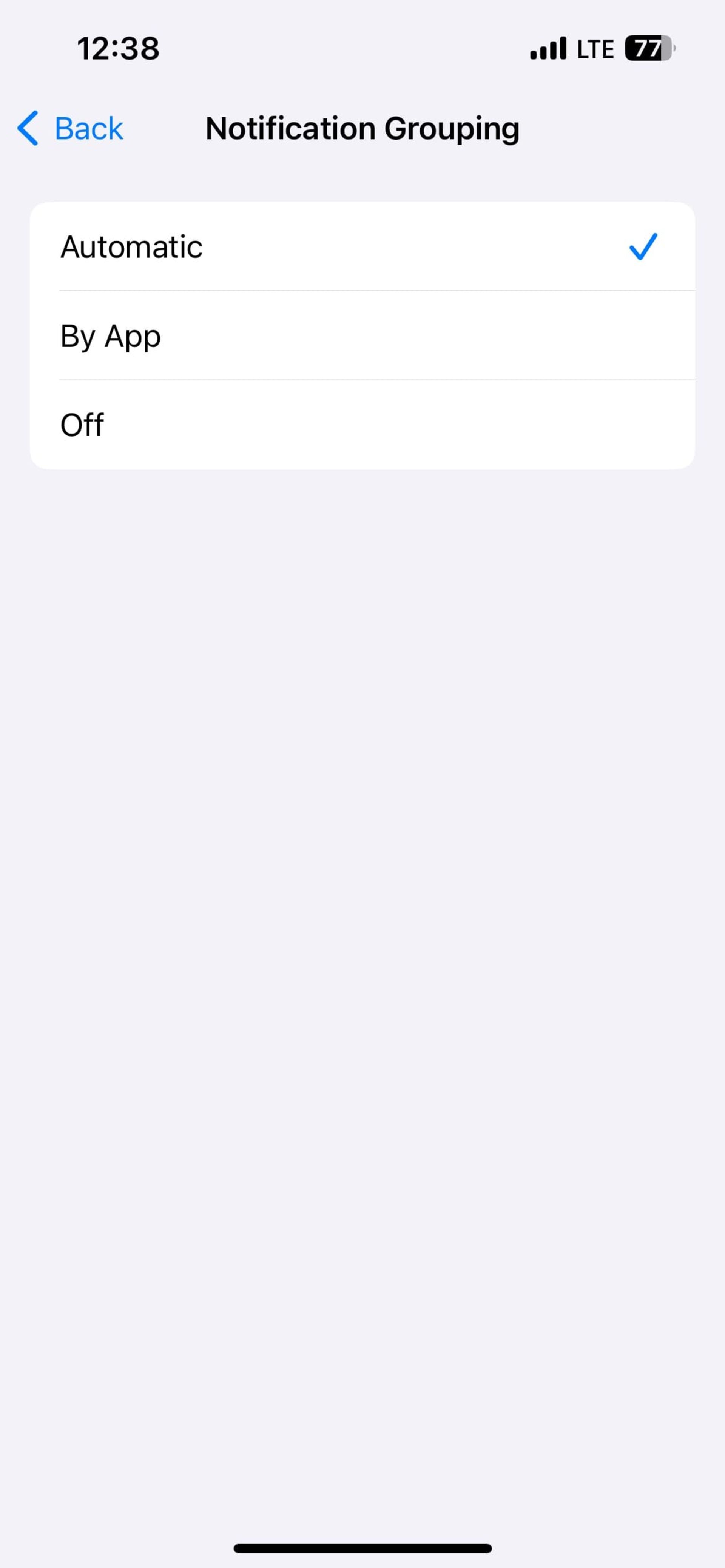
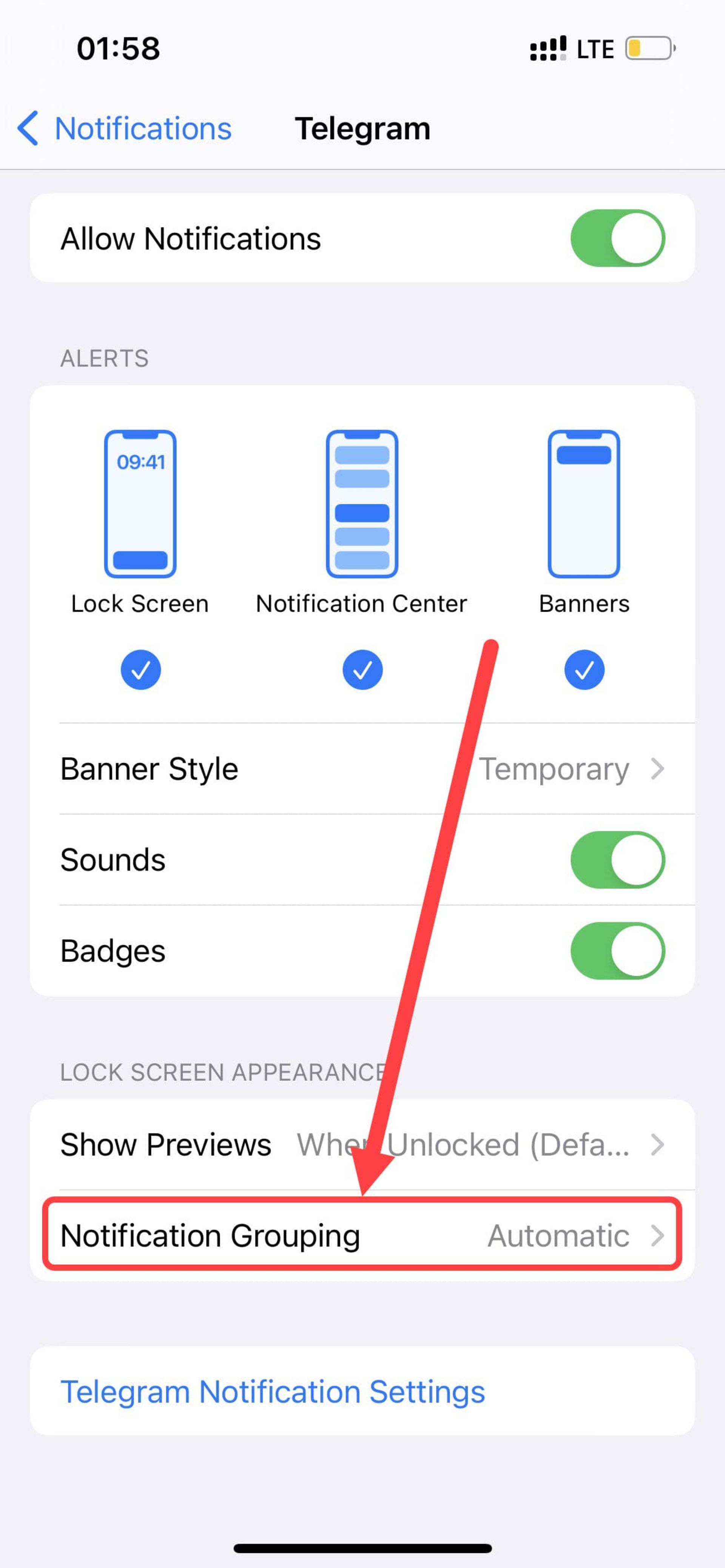

- Automatic: نوتیفیکیشنها در دستههای پیام شخصی، گروه، کانال (در تلگرام) یا رشته و پیام شخصی (در ایکس، توییتر سابق) گروهبندی شوند.
- By App: هر گروه تمام اعلانهای مربوط به یک برنامه را شامل شود.
- Off: گروهبندی غیرفعال شود و هر اعلان جداگانه نمایشداده شود.
۵. تنظیم نمایش اعلان در لاکاسکرین
چگونگی نمایش اعلان در لاکاسکرین آیفون سه حالت کلی دارد که در بخش تنظیمات طبق مراحل زیر میتوانید آن را بهدلخواه تغییر دهید.
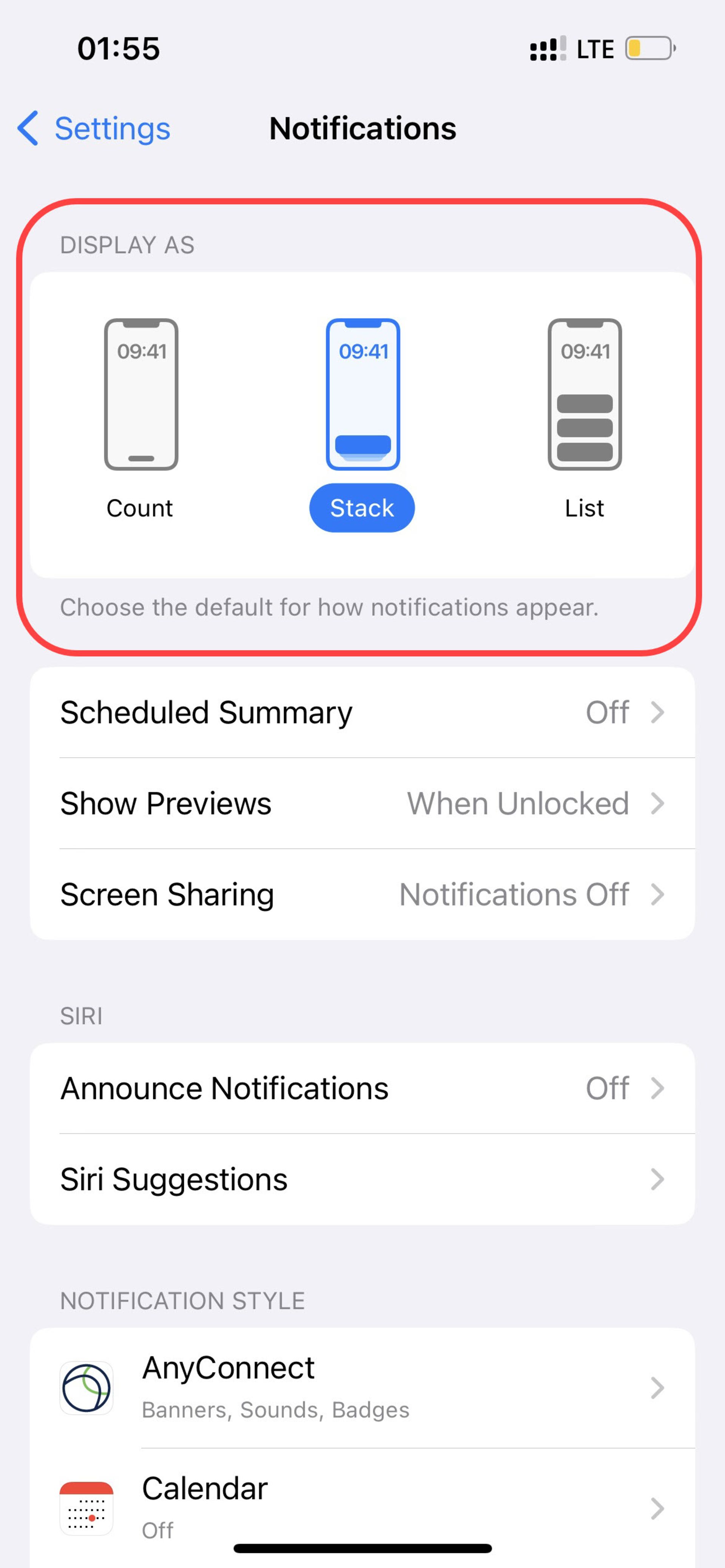

- وارد تنظیمات شوید.
- روی Notifications بزنید.
- در ردیف اول سه حالت مختلف نمایش اعلانها را مشاهده میکنید که میتوانید بهدلخواه یک مورد را انتخاب کنید.
۶. مدیریت اعلان برای هر برنامه
کاربران آیفون امکان تنظیم نمایش اعلانها برای هر برنامه را بهصورت مجزا در اختیار دارند.
در بخش تنظیمات Notifications صفحه را بالا بکشید تا فهرست تمام برنامههای نصبشده روی گوشی خود را مشاهده کنید و با لمس هر برنامه به تنظیمات اعلان آن وارد شوید. دقت کنید که این تنظیمات جدای از تنظیمات اعلان درونبرنامهای هستند.
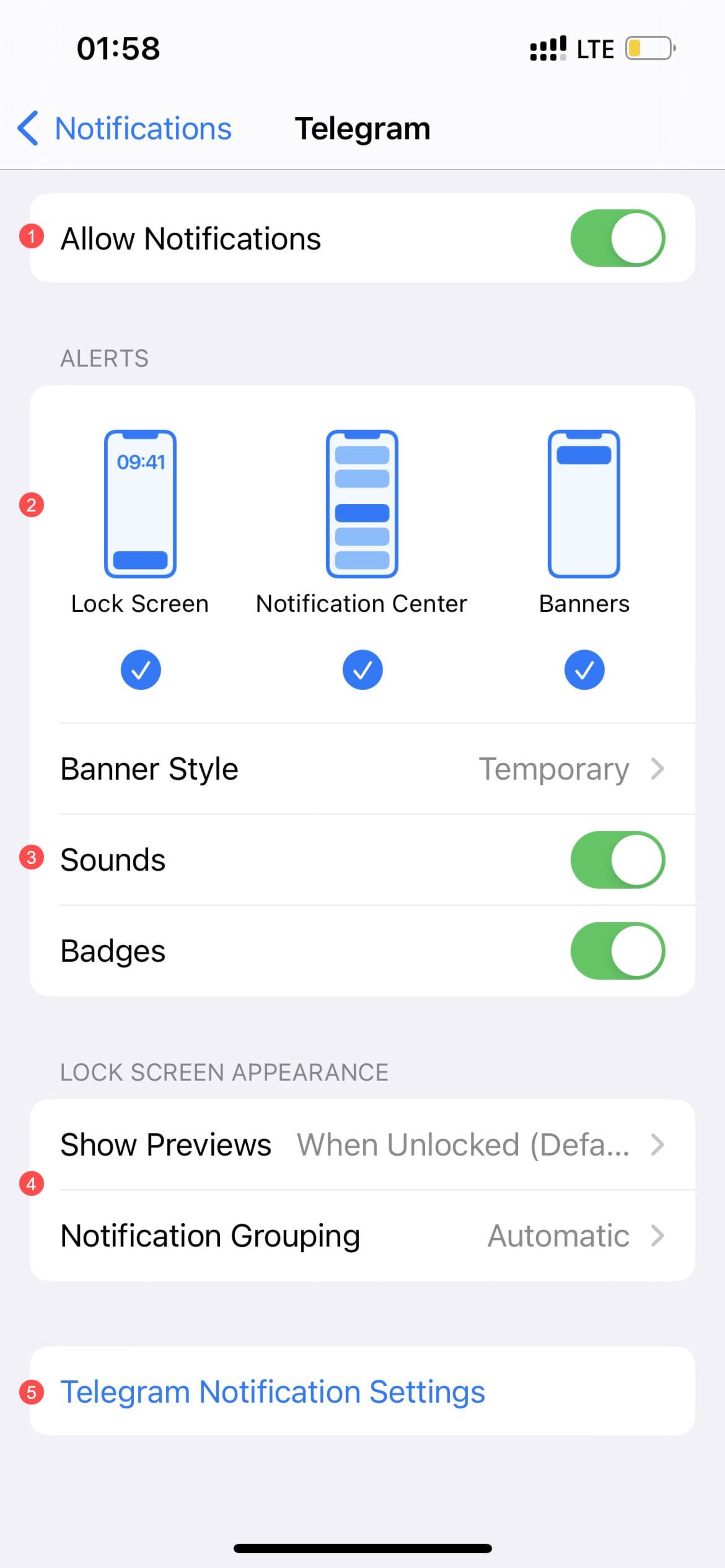

- در ردیف (۱) با غیرفعالکردن Allow Notifications مجوز نمایش اعلان لغو میشود.
- در ردیف (۲) امکان تعیین نمایش اعلان در لاکاسکرین، نوتیفیکیشن سنتر و بهصورت بنر را دارید. با غیرفعالکردن لاکاسکرین دیگر اعلانهای این برنامه روی صفحهی گوشی درحالت قفل، نمایش داده نمیشوند.
- در ردیف (۳) مشخص کنید که بنر اعلان موقت یا دائمی نمایش داده شود.
- با غیرفعال کردن Sounds اعلانهای این برنامه بدون صدا نمایش داده میشوند.
- اگر میخواهید نشان اعلان جدید روی آیکون برنامه نمایش داده نشود گزینه Bagdes را غیرفعال کنید.
در ردیف (۴)، یعنی Lock Screen Appearance، امکان تنظیم پیشنمایش اعلان و گروهبندی اعلانها بهصورت اختصاصی برای هر برنامه وجود دارد. بنابراین، اگر پیشنمایش اعلانی که بالاتر به آن اشاره کردیم را فعال کنید، میتوانید در تنظیمات نوتیفیکیشن برنامههای دلخواه (مثل تلگرام و واتساپ) آن را غیرفعال کنید.
آخرین گزینه در این صفحه (۵) نیز تنظیمات نوتیفیکیشن درون برنامه است، طبق تصویر بالا با لمس آن وارد تنظیمات اعلان در تلگرام میشویم.
ممکن است در تنظیمات نوتیفیکیشن برخی برنامهها گزینههای مجزای دیگری وجود داشته باشد؛ بنابر این، بررسی تنظیمات اعلان برای هر برنامه، بهخصوص برنامه های پرکاربرد آیفون خالی از لطف نیست. برای مثال، در قسمت تنظیمات نوتیفیکیشن برنامه اپاستور گزینهی اعلانهای حساس وجود دارد.
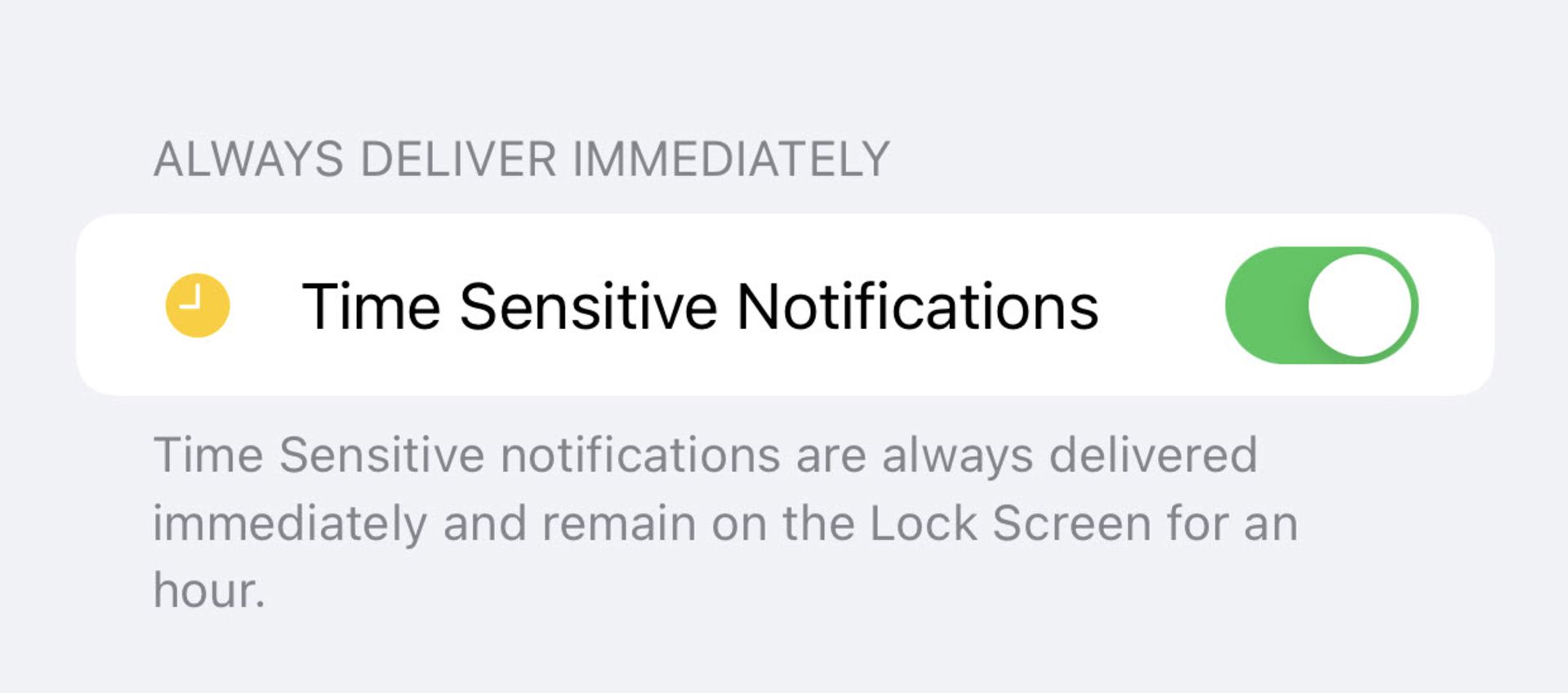
با فعالکردن این گزینه اعلانهایی که ازنظر زمانی اهمیت دارند بهعنوان استثناء تعریف میشوند و در هر زمانی که لازم باشد بهشما نمایش داده خواهند شد.
۷. نمایش خلاصه اعلانها در زمان معین
اگر نمیخواهید اعلانهای برنامهای در لاکاسکرین نمایش داده شود یا در Notification Center باشد، باید قابلیت Notification Summary را فعال کنید.
این ویژگی مناسب اعلانهایی است که نمیخواهید بهصورت لحظهای مشاهده کنید؛ اما ازطرفی نمیخواهید ازدست بروند. می توانید تنظیم کنید که در زمان مشخصی از روز (یکنوبت یا دونوبت یا هرتعداد دلخواه) به صورت یکجا تمام اعلانهای مربوط به آن برنامهها را دریافت کنید.
برای مثال، اگر علاقهمند به دنبال کردن اخبار هستید اما نمیخواهید بلافاصله با انتشار هر خبری برنامهی News آیفون به شما اعلان نمایش دهد یا میخواهید ایمیلها یا پیامهای دریافتی تلگرام را بررسی کنید اما فقط در زمان مشخصی از روز اعلانهای آن نمایش داده شوند، این قابلیت بهدردتان میخورد.
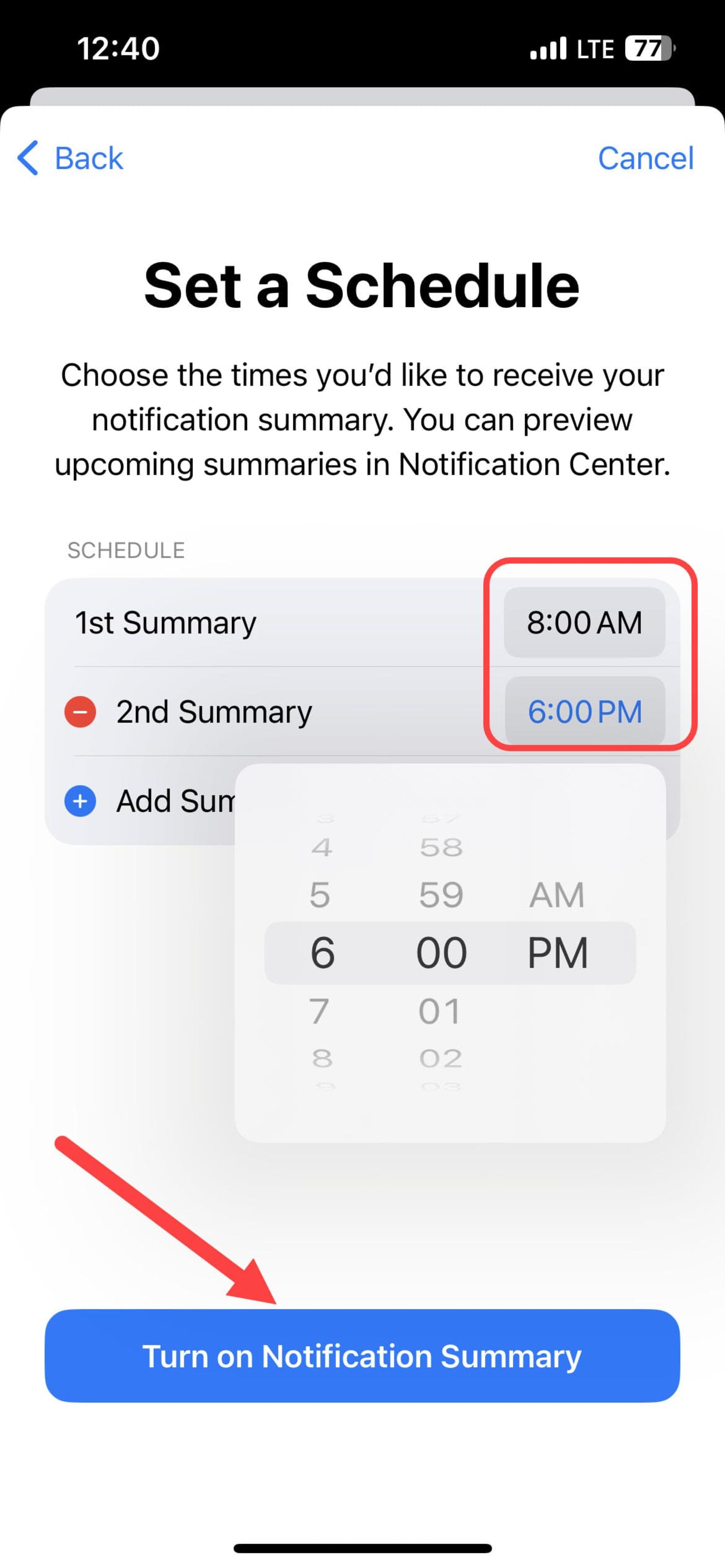
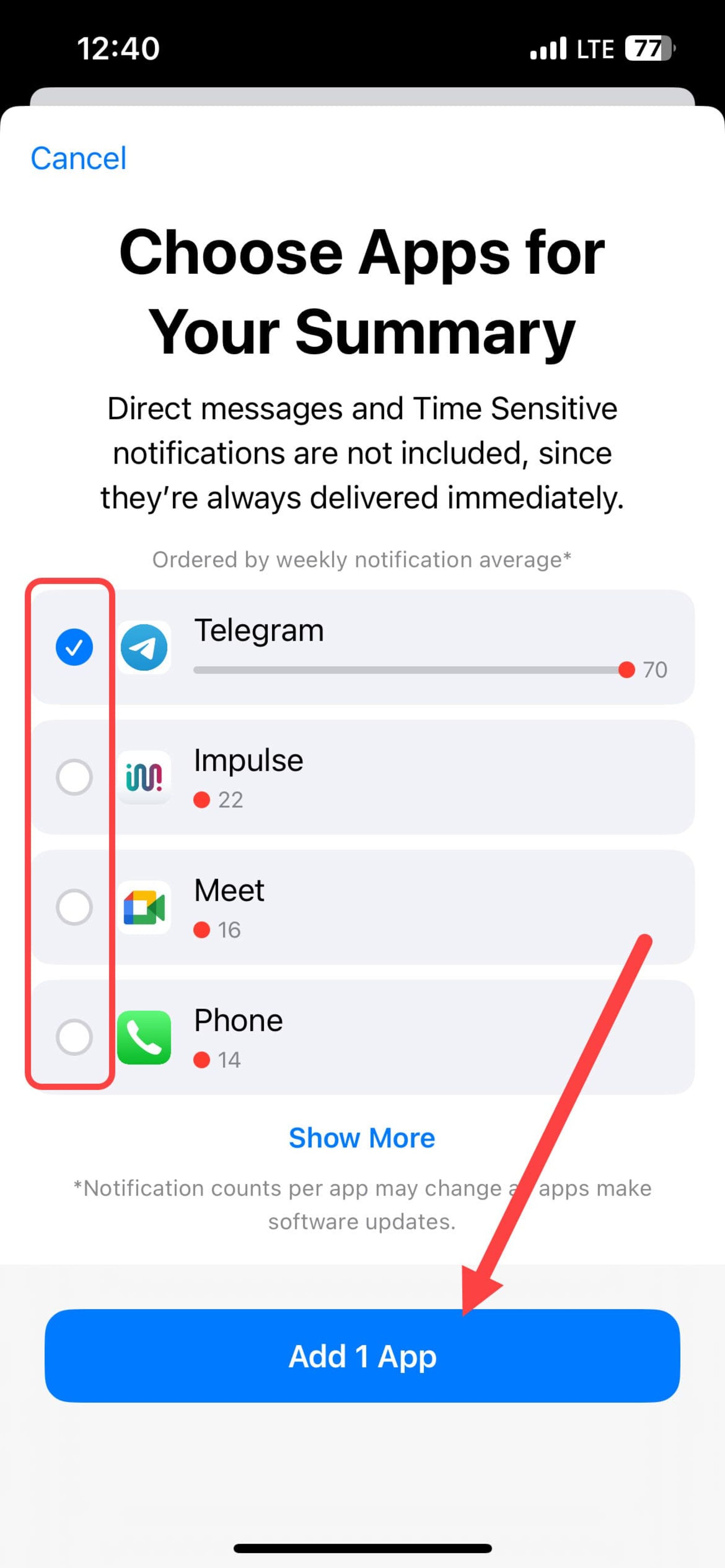
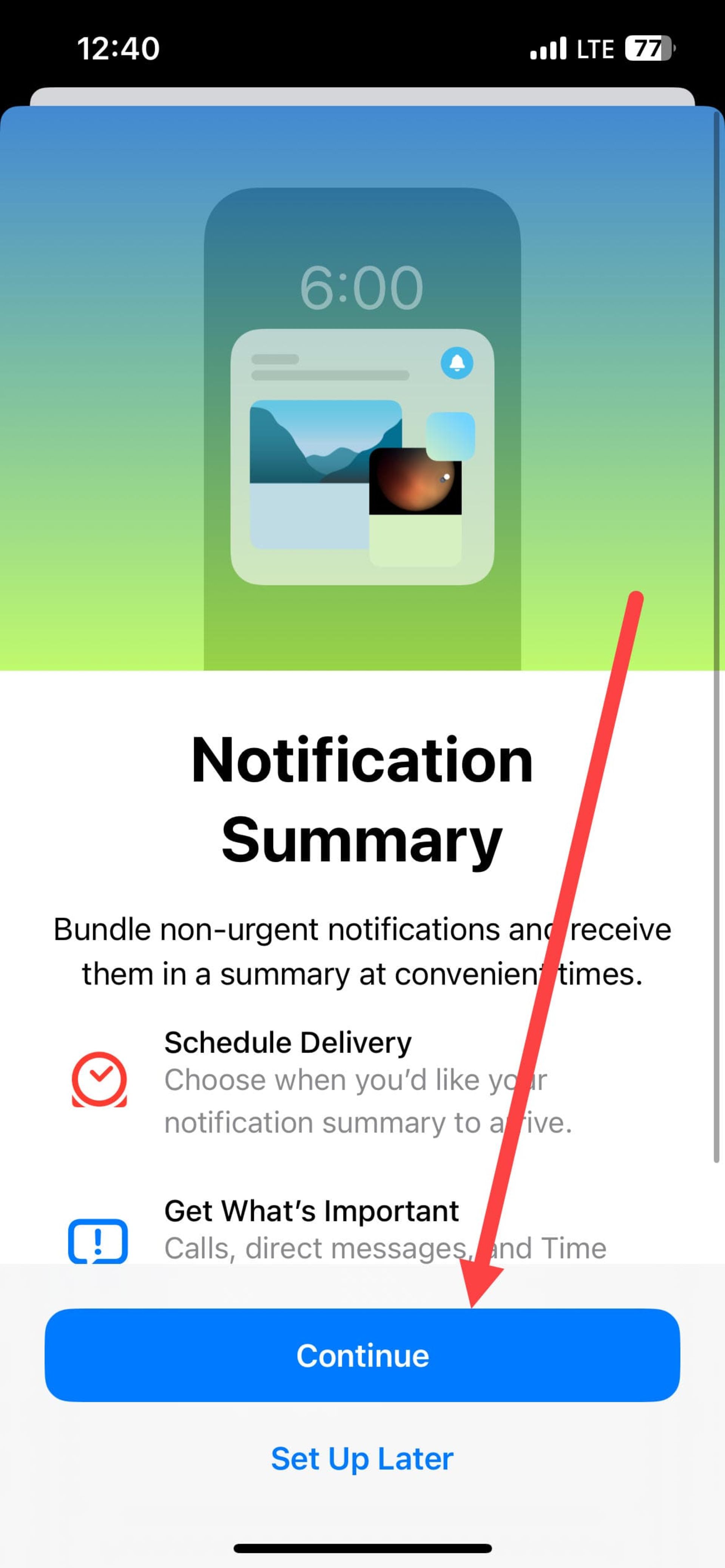
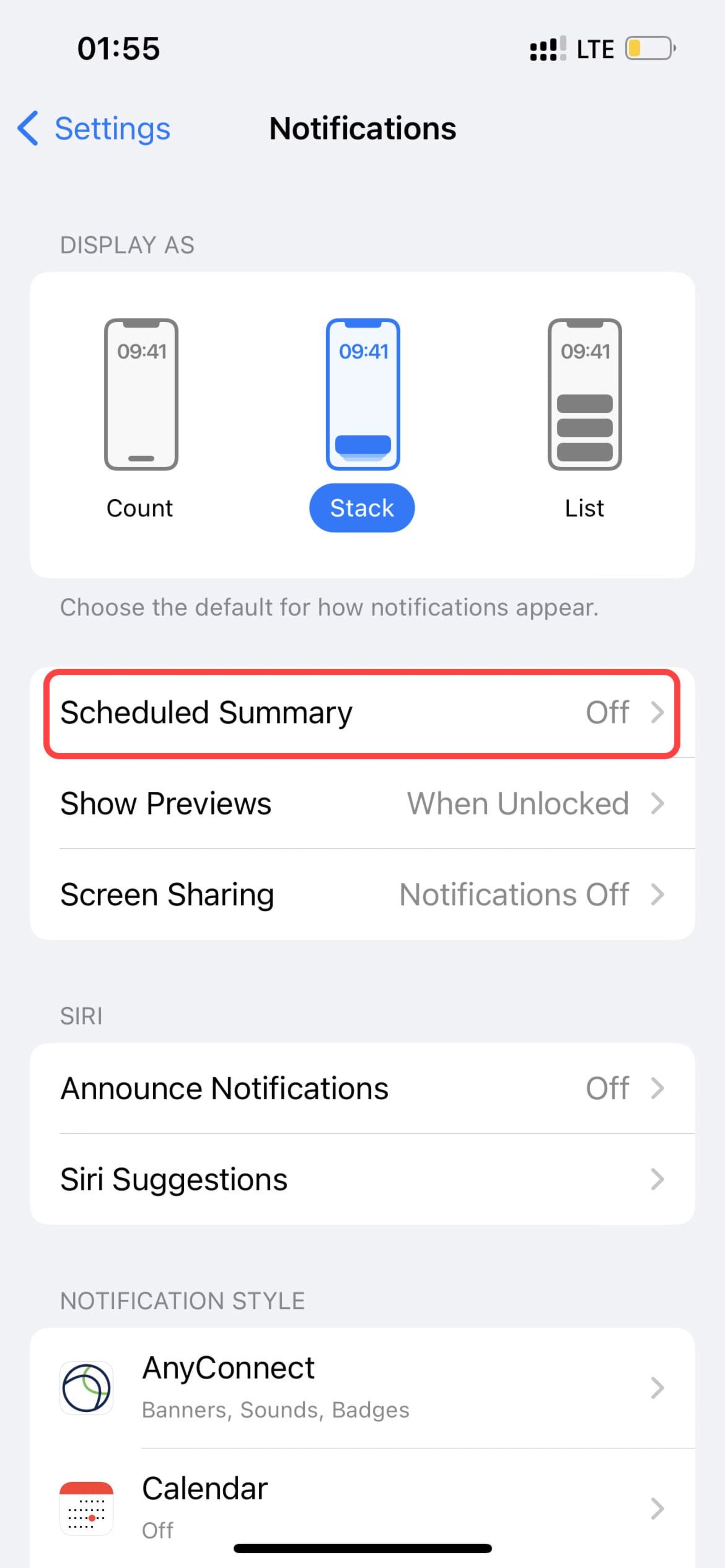
- وارد تنظیمات و بخش Notifications شوید.
- روی Scheduled Summary بزنید.
- در صفحهی معرفی آن روی Continue بزنید.
- اکنون برنامههایی که میخواهید اعلانشان در Summary نمایش داده شوند، انتخاب کنید و روی دکمهی آبیرنگ Add [#] App بزنید.
- در این مرحله زمان نمایش Summary را تعیین کنید. امکان افزودن نوبتهای بیشتر نیز وجود دارد، ولی یک نوبت صبح و یک نوبت بعدظهر باید کافی باشد. زمان را برای هر نوبت تنظیم کنید و روی دکمهی Turn on Notification Summary بزنید.
۸. غیرفعالسازی موقت اعلان با قابلیت Focus
قابلیت Focus در آیفون که ازطریق کنترل سنتر دردسترس قرار میگیرد امکان مدیریت و شخصیسازی دریافت اعلانها در بازههای زمانی مختلف در طول شبانهروز را فراهم میکند. برای مثال، حالت Work را تنظیم میکنید تا دریافت اعلان به شمارههای خاصی محدود شود.
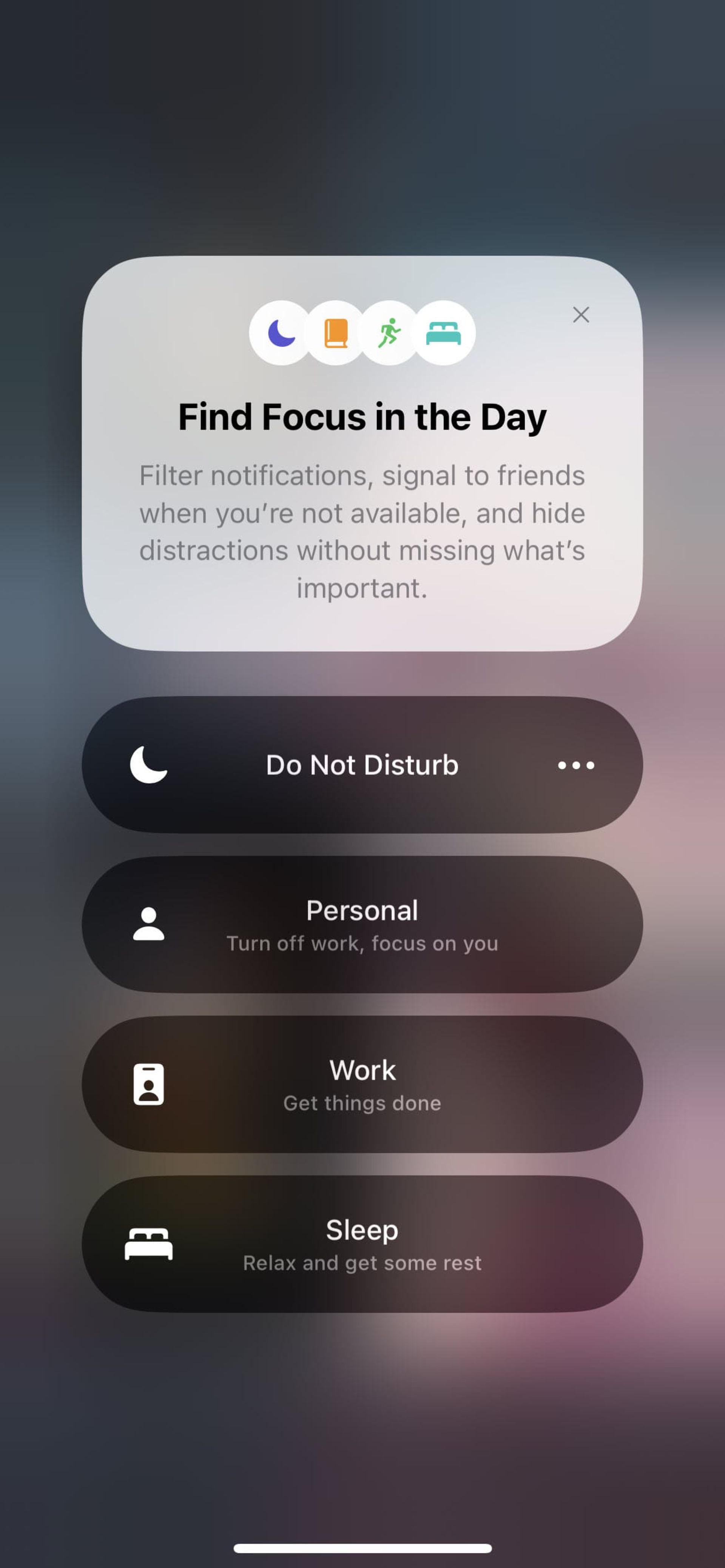
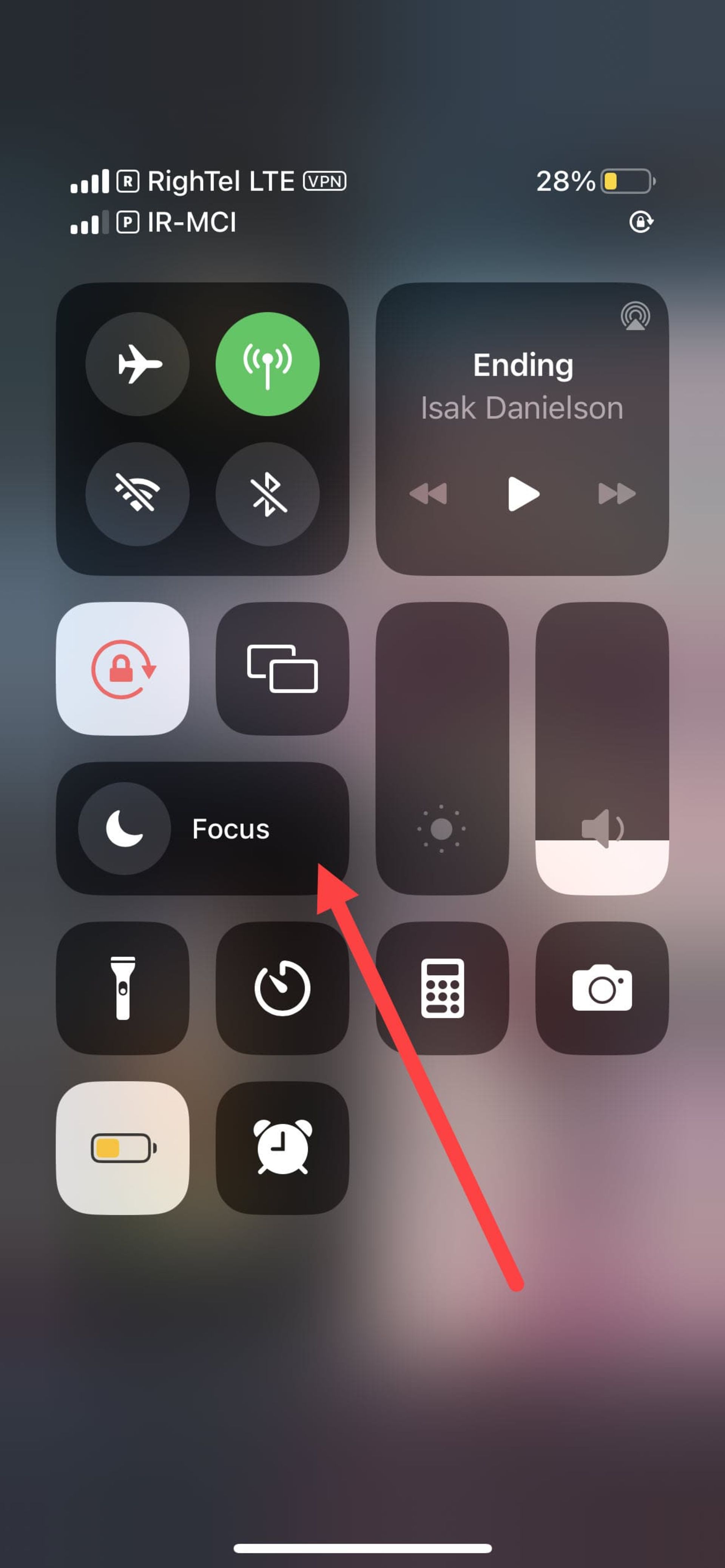
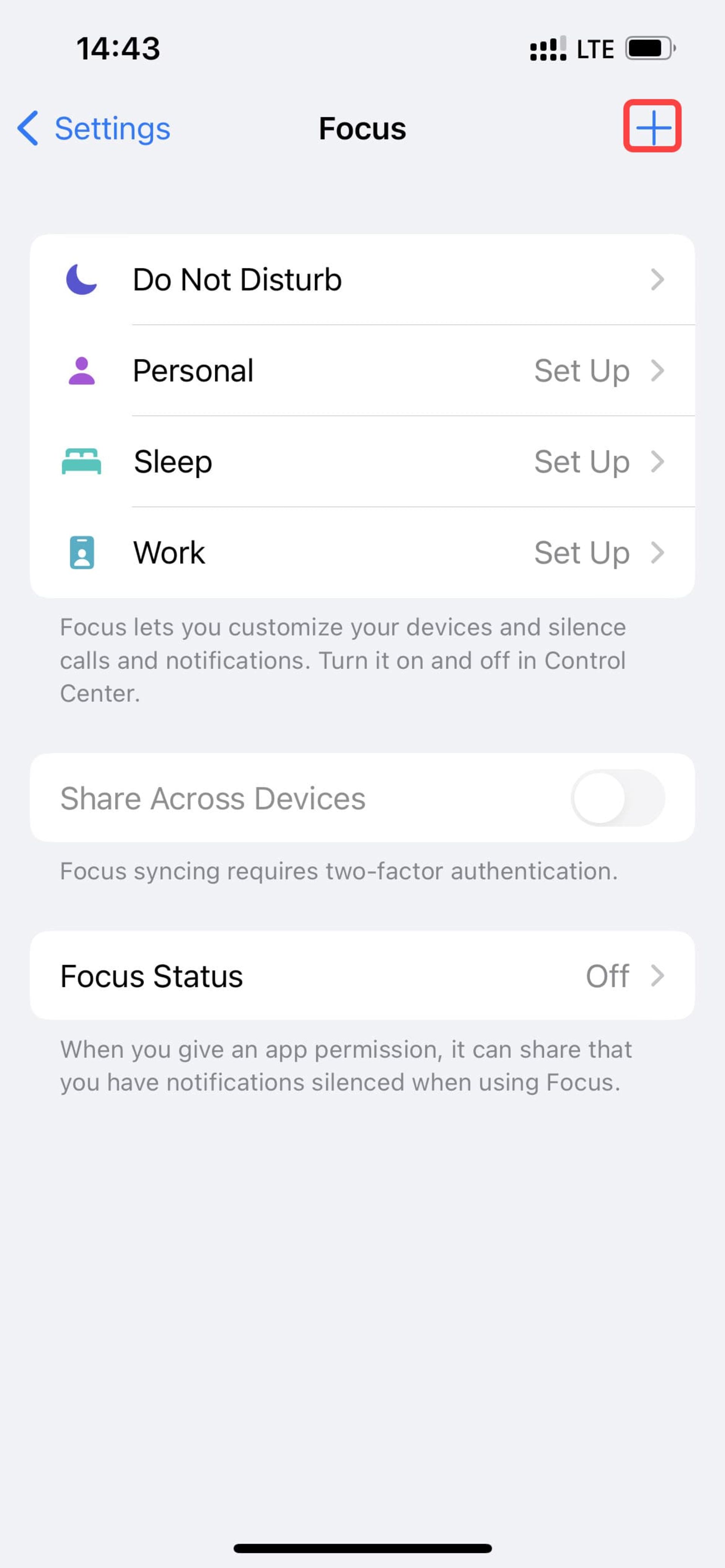

- وارد تنظیمات شوید.
- روی Focus بزنید.
- در اینجا چند حالت به صورت پیشفرض قرار دارد که میتوانید با لمس هرکدام تغییرات دلخواه را اعمال کنید.
- با لمس علامت بهعلاوه (+) در گوشهی بالا سمت راست تصویر نیز امکان افزودن حالت جدید و تعیین تنظیمات وجود دارد.
- بعد از اعمال تنظیمات دلخواه، با مراجعه به بخش Control Center آیفون میتوانید گزینهی Focus را انتخاب کنید و با توجه به موقعیت، یک وضعیت را فعال کنید.
برای مثال، حالتی برای سفر تعریف کنید و مشخص کنید درطول تعطیلات چه اعلانهایی نمایش داده شوند و چه کسانی امکان ارسال پیام به شما را داشته باشند. امکان تعریف بازهی زمانی، انتخاب برنامههایی که مجوز ارسال اعلان داشته باشند و حتی تغییر لاکاسکرین و هوماسکرین آیفون و اپل واچ نیز برای هر حالت وجود دارد.
در این مقاله خلاصهای از مهمترین تنظیمات و نکات نوتیفیکیشن در آیفون را برایتان جمعآوری کردیم؛ اگر پرسشی در این زمینه دارید یا از ترفندهای دیگری نیز استفاده می کنید، خوشحال میشویم که آن را با ما و سایر کاربران زومیت بهاشتراک بگذارید.